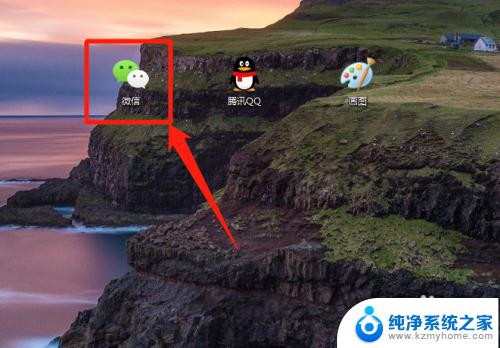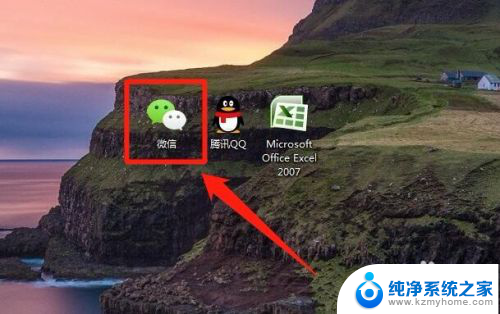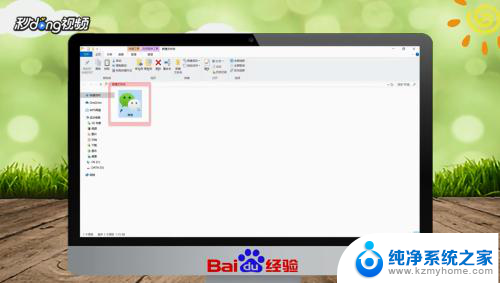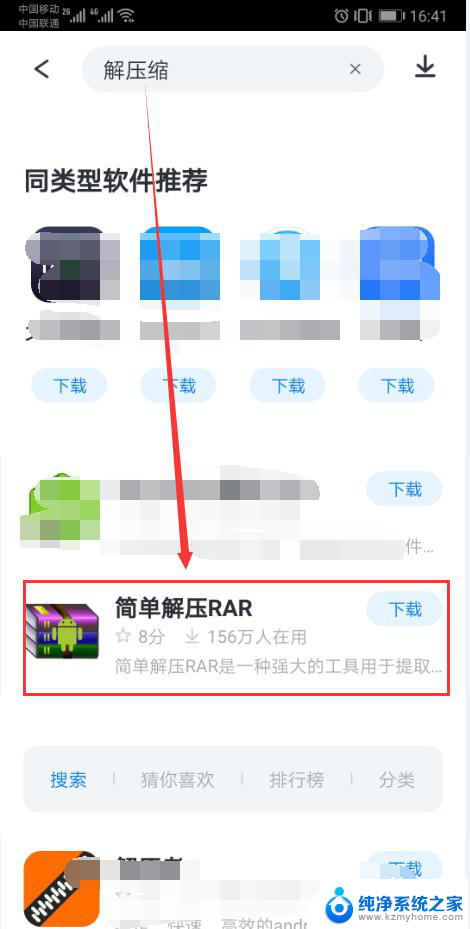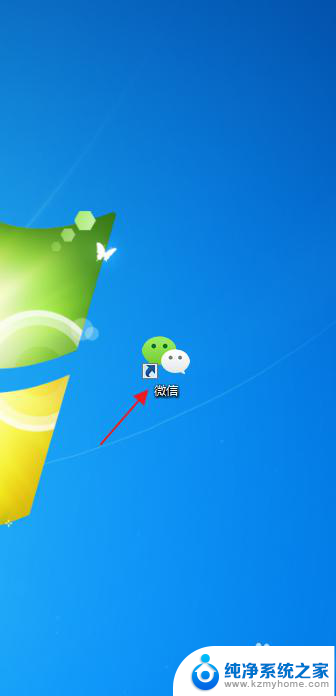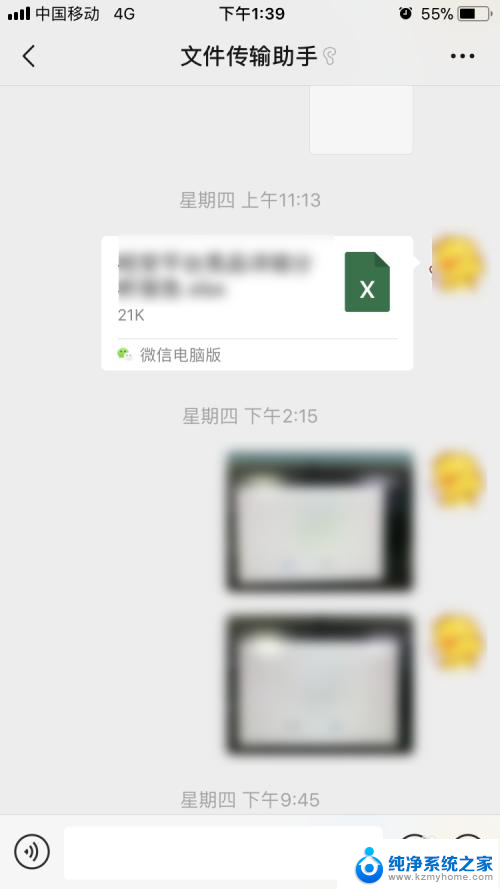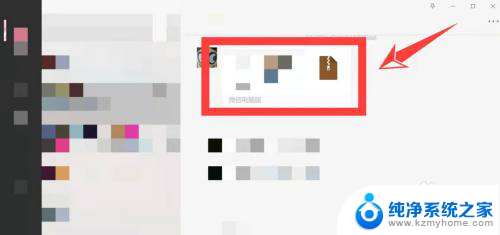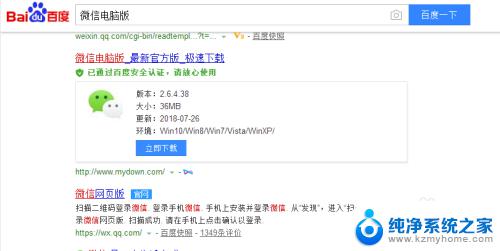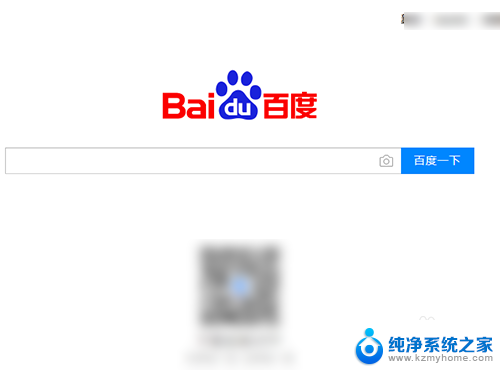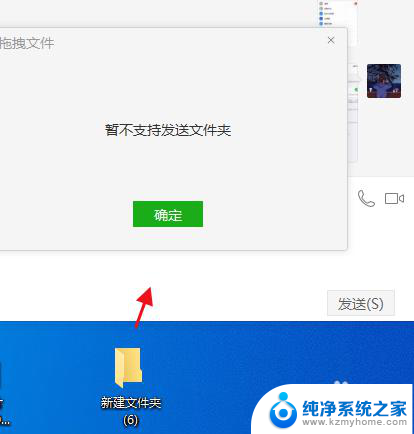怎么打开微信电脑版发的文件 在手机上怎样打开微信电脑版文件
更新时间:2023-12-09 14:46:17作者:jiang
微信已经成为了我们日常生活中不可或缺的社交工具,无论是在手机上还是电脑上,它都为我们提供了便捷的沟通方式,然而有时候我们在使用微信电脑版时,会遇到一些问题,比如如何打开在电脑上发的文件,在手机上又该如何打开微信电脑版文件等等。对于这些问题,我们需要一些简单的操作步骤来解决,以便更好地利用微信电脑版的功能。接下来我们将探讨如何打开微信电脑版发的文件以及在手机上如何打开微信电脑版文件。
方法如下:
1.首先我们打开电脑桌面上的【微信电脑版】,如果没有的话需要提前的下载好再进行接下来的步骤;
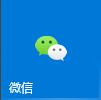
2.在【微信电脑版】里打开【文件传输助手】并且将桌面上的范例文件发送至【文件传输助手】;
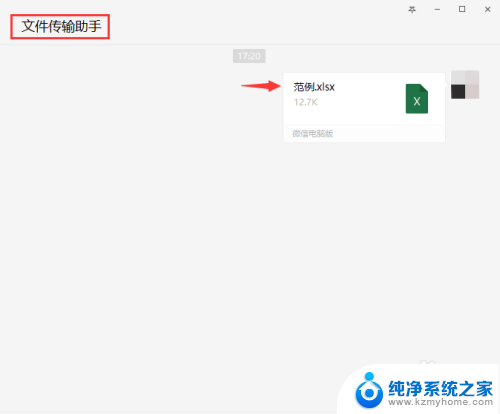
3.其次我们找到手机桌面上的【微信手机版】软件并且打开登录与微信电脑版同样的微信账号;
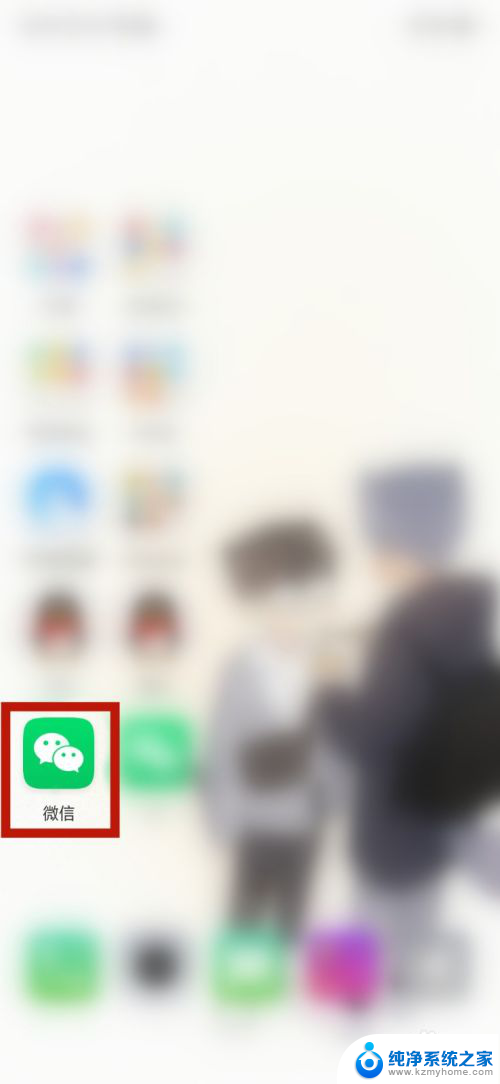
4.打开【微信手机版】即可看到【文件传输助手】的聊天记录以及对应的文件范例;
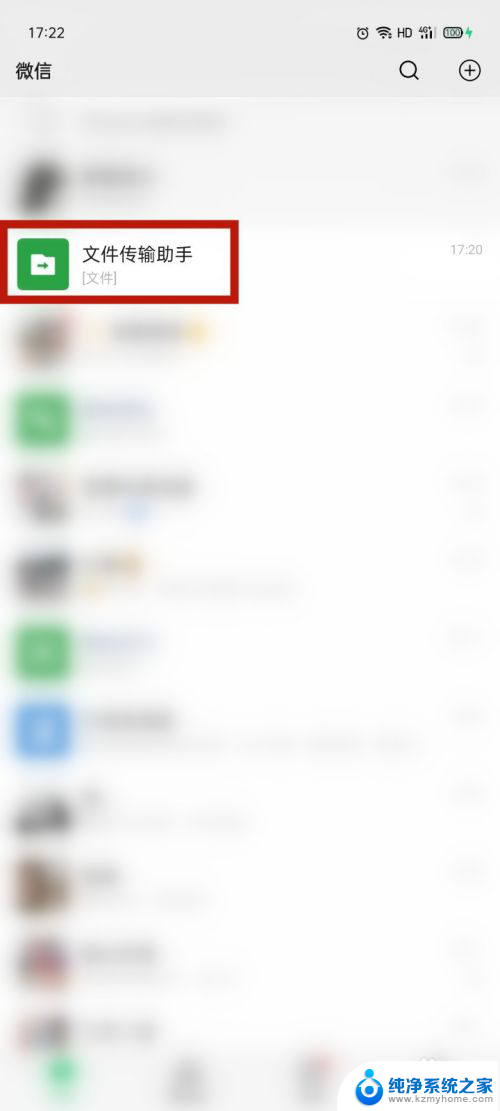
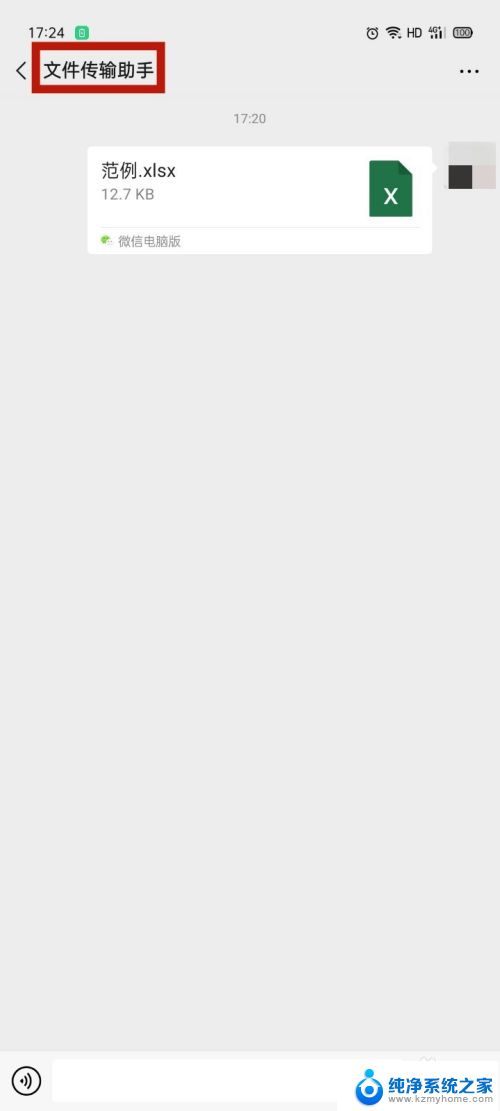
5.最后我们点击【范例】文件,在打开的页面选择【用其他应用打开】即可成功打开。
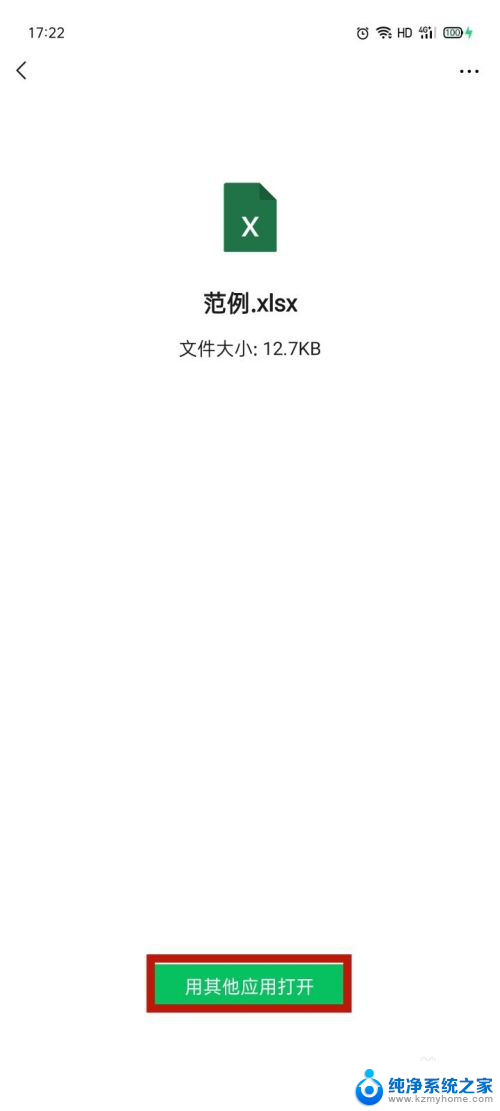
以上是如何在电脑上打开微信发送的文件的全部内容,如果您有任何疑问,请按照小编的方法进行操作,希望这能帮助到大家。